第一步:下载插件包(如果已经下载过可跳过第一步)
![图片[1]-最新Intellij IDEA激活码(2023IDEA激活码,永久破解教程,支持2023和2024)-朝晞小屋](https://image.baidu.com/search/down?url=https://ww1.sinaimg.cn/large/9d9812e7gy1hl7k1xl122j20sc06kmz9.jpg)
第二步:”激活码-Win系统”解压,一定要先解压!!!
备注:激活成功后,”激活码-Win系统”文件是可以删除的。
![图片[2]-最新Intellij IDEA激活码(2023IDEA激活码,永久破解教程,支持2023和2024)-朝晞小屋](https://www.bygoukai.com/wp-goukaizhijia/20231226142525655.png)
第三步:打开解压后的”激活码-Win系统”,点击对应软件激活工具
双击软件激活工具前:先打开你要激活的软件。然后关闭软件后,再双击软件激活工具vbs哦。
![图片[3]-最新Intellij IDEA激活码(2023IDEA激活码,永久破解教程,支持2023和2024)-朝晞小屋](https://www.bygoukai.com/wp-goukaizhijia/20231226142542784.png)
![图片[4]-最新Intellij IDEA激活码(2023IDEA激活码,永久破解教程,支持2023和2024)-朝晞小屋](https://www.bygoukai.com/wp-goukaizhijia/20231226142547141.png)
第四步:激活成功
![图片[5]-最新Intellij IDEA激活码(2023IDEA激活码,永久破解教程,支持2023和2024)-朝晞小屋](https://www.bygoukai.com/wp-goukaizhijia/20231226142557439.png)
Mac版本激活教程
第二步:桌面”macjihuo”文件右键,新建终端窗口
如果没有这个选项>看本篇末尾 《打开新建终端方法》
![图片[6]-最新Intellij IDEA激活码(2023IDEA激活码,永久破解教程,支持2023和2024)-朝晞小屋](https://www.bygoukai.com/wp-goukaizhijia/20231226142633992.png)
备注:激活成功后,”macjihuo”文件是可以删除的哈
第三步:运行脚本,输入对应软件的命令-回车(看下图)
运行命令前:先打开你要激活的软件。然后关闭软件,最后输入命令激活软件哦。
如果你要激活idea: 则输入 sh idea.sh
如果你要激活pycharm: 则输入 sh pycharm.sh
如果你要激活datagrip: 则输入 sh datagrip.sh
如果你要激活clion: 则输入 sh clion.sh
如果你要激活goland: 则输入 sh goland.sh
如果你要激活webstorm 则输入 sh webstorm.sh
如果你要激活phpstorm 则输入 sh phpstorm.sh
如果你要激活dataspell 则输入 sh dataspell.sh
如果你要激活rider 则输入 sh rider.sh
![图片[7]-最新Intellij IDEA激活码(2023IDEA激活码,永久破解教程,支持2023和2024)-朝晞小屋](https://www.bygoukai.com/wp-goukaizhijia/20231226142650844.png)
第四步:激活成功
![图片[8]-最新Intellij IDEA激活码(2023IDEA激活码,永久破解教程,支持2023和2024)-朝晞小屋](https://www.bygoukai.com/wp-goukaizhijia/20231226142702355.png)
打开新建终端方法
打开访达,点击左上角访达->服务->服务偏好设置
勾选[新建位于文件夹位置的终端窗口](如已勾选请跳过)
![图片[9]-最新Intellij IDEA激活码(2023IDEA激活码,永久破解教程,支持2023和2024)-朝晞小屋](https://www.bygoukai.com/wp-goukaizhijia/20231226142715170.png)
I try to give up the dream just a dream.
努力了才叫梦想
© 版权声明
文章版权归作者所有,未经允许请勿转载。
THE END



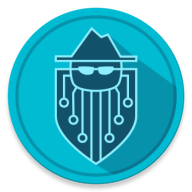

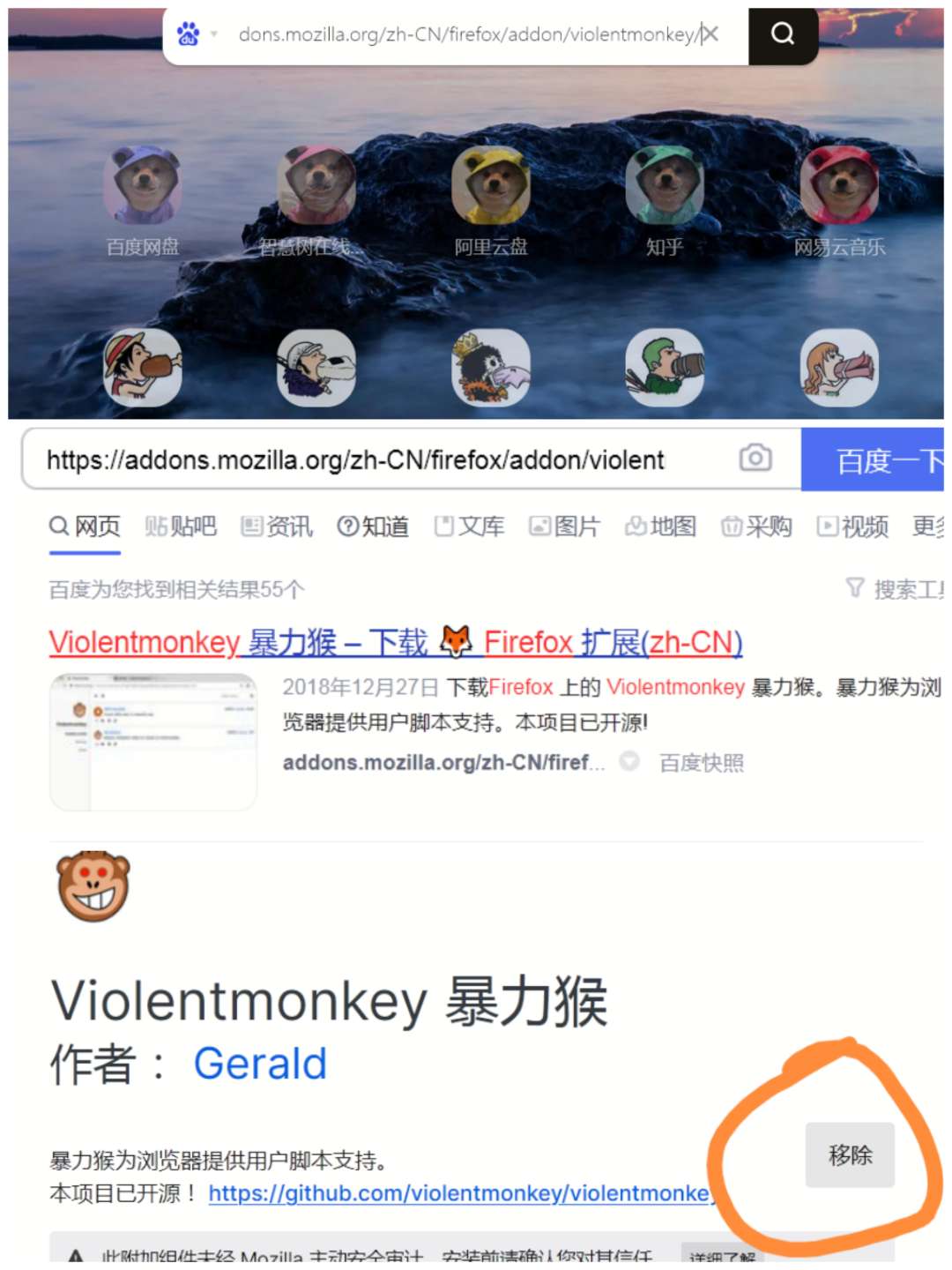

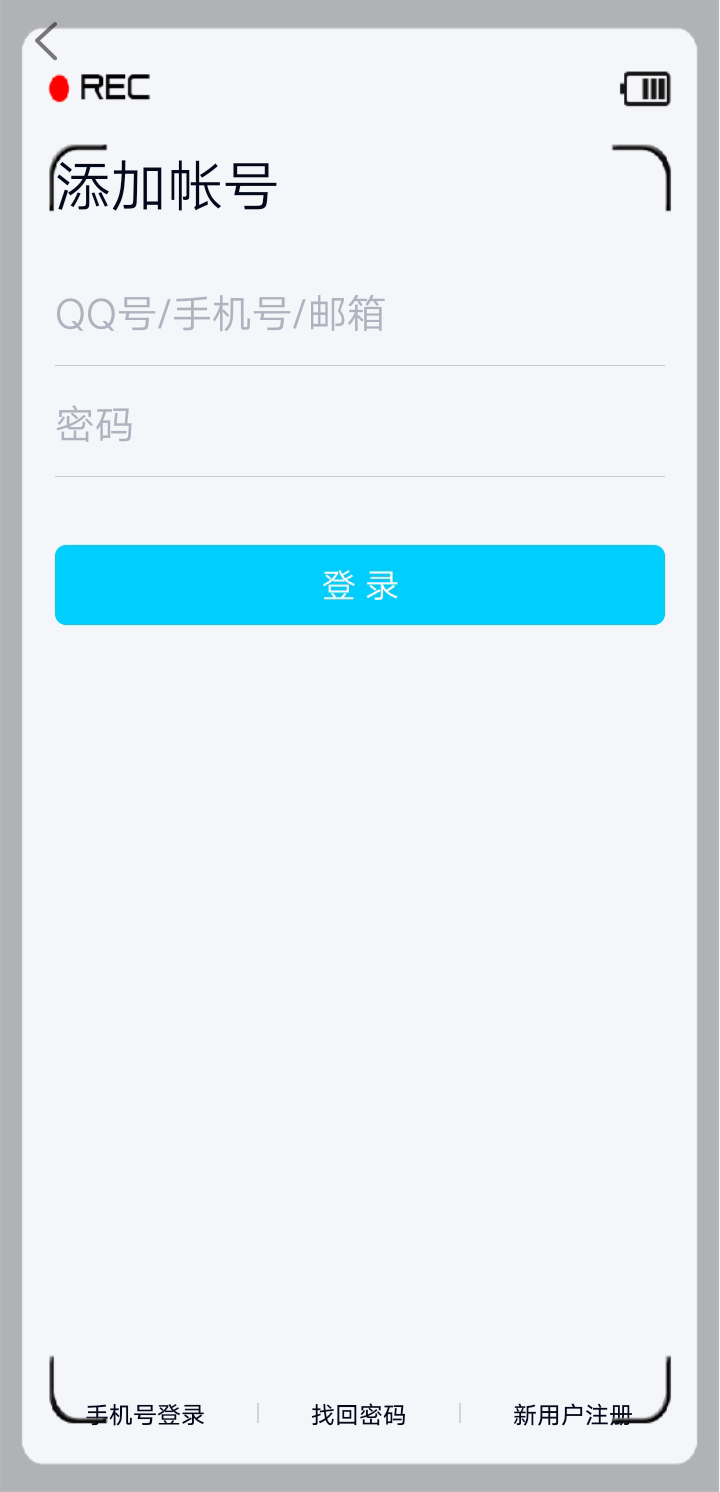










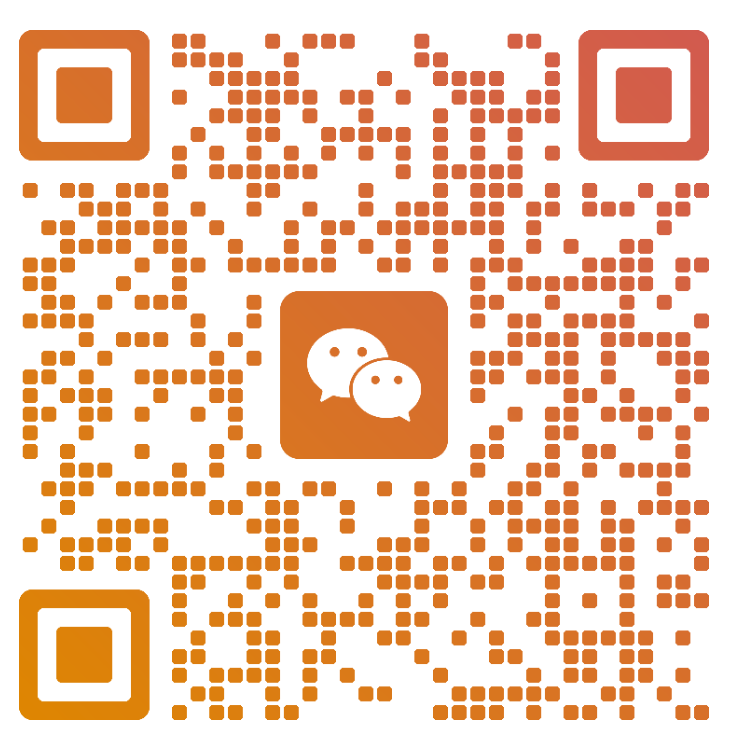



- 最新
- 最热
只看作者